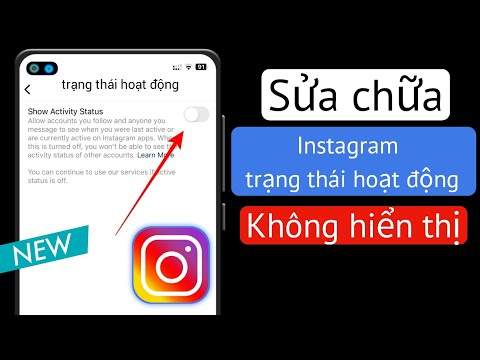Facebook Texts cho phép người dùng đăng bài trên Facebook bằng cách gửi tin nhắn văn bản (SMS). Vì không cần kết nối Internet để sử dụng Facebook Texts, dịch vụ này cực kỳ tiện lợi cho người dùng không có điện thoại thông minh. Nếu bạn có tài khoản Facebook và điện thoại di động hỗ trợ SMS, bạn chỉ còn vài bước nữa là có thể cập nhật trạng thái Facebook của mình bằng tin nhắn văn bản.
Các bước
Phần 1/2: Thiết lập điện thoại di động của bạn trong Facebook

Bước 1. Tìm số điện thoại Facebook Texts cho vị trí của bạn
Trong hầu hết các lĩnh vực, số lượng Tin nhắn trên Facebook là
32665
(FBOOK). Các ngôn ngữ khác có thể có một số khác, vì vậy hãy kiểm tra danh sách của Facebook tại để đảm bảo bạn đã chọn đúng.
- Facebook Texts sẽ không hoạt động ở các quốc gia mà việc sử dụng Facebook bị hạn chế.
- Nếu bạn không thấy nhà cung cấp điện thoại hoặc quốc gia của mình và tin rằng Facebook không bị giới hạn ở khu vực của bạn, hãy sử dụng số mặc định (32665).

Bước 2. Đăng nhập Facebook từ máy tính của bạn
Bạn sẽ cần một máy tính có kết nối Internet để thiết lập Facebook Texts.

Bước 3. Mở cài đặt Facebook của bạn
Nhấp vào mũi tên xuống ở góc trên cùng bên phải của màn hình và chọn “Cài đặt” từ menu.

Bước 4. Xem cài đặt điện thoại di động của bạn
Nhấp vào “Di động” từ menu ở phía bên trái của màn hình Cài đặt. Nếu bạn đã cung cấp số điện thoại của mình cho Facebook, số điện thoại đó sẽ được liệt kê trong “Điện thoại của bạn”.

Bước 5. Thêm số điện thoại bạn sử dụng để gửi tin nhắn
Nếu nó chưa được liệt kê, hãy nhấp vào “Thêm điện thoại”. Chọn quốc gia và nhà cung cấp dịch vụ điện thoại của bạn, sau đó nhấp vào “Tiếp theo”.
- Nếu bạn không có tính năng nhắn tin văn bản miễn phí không giới hạn trong gói điện thoại của mình, thì Facebook Texts sẽ tính vào số tiền đi kèm với gói của bạn. Giá tin nhắn tiêu chuẩn được áp dụng.
- Bạn có thể chỉnh sửa, sửa đổi hoặc xóa số điện thoại di động của mình bất kỳ lúc nào.

Bước 6. Xác minh số điện thoại của bạn
Nhấp vào liên kết "Xác minh" bên cạnh số điện thoại của bạn. Lúc này Facebook sẽ nhắn cho bạn một mã xác nhận. Nhập mã đó vào hộp Facebook có nội dung “Nhập mã xác nhận”, sau đó nhấp vào “Xác nhận”.
- Nếu bạn không nhận được mã, hãy nhấp vào liên kết có nội dung “Gửi lại mã”. Ngoài ra, hãy kiểm tra kỹ xem bạn đã nhập đúng số điện thoại chưa.
-
Nếu bạn nhận được mã nhưng việc nhập mã đó sẽ trả về một thông báo cho biết “Tin nhắn Facebook chưa được kích hoạt”, hãy thử nhắn tin cho Facebook. Soạn một tin nhắn văn bản mới tới
32665
(hoặc số Facebook Texts cụ thể cho khu vực của bạn). Gõ chữ cái
NS
- dưới dạng tin nhắn (chữ F viết hoa, không có dấu cách), sau đó chạm vào Gửi. Bạn sẽ nhận được một tin nhắn văn bản xác nhận có nội dung “Đã xác nhận!”

Bước 7. Thay đổi hoặc xác nhận cài đặt số điện thoại của bạn
Sau khi bạn được xác minh, một thông báo sẽ bật lên trên Facebook hỏi bạn có muốn “bật thông báo văn bản” hay không. Nếu bạn chọn hộp này, tất cả các thông báo trên Facebook của bạn sẽ được gửi cho bạn qua tin nhắn văn bản (điều này có thể tốn kém). Bạn cũng sẽ thấy một tùy chọn để thay đổi cài đặt bảo mật cho số điện thoại của mình. Chọn chia sẻ nó với bạn bè, những người bạn nhất định hoặc giữ nó ở chế độ riêng tư, sau đó nhấp vào “Lưu cài đặt”.
Phần 2/2: Đăng lên Facebook bằng Tin nhắn Văn bản

Bước 1. Soạn một tin nhắn văn bản mới tới
32665
(FBOOK) trên điện thoại của bạn.
Nếu bạn xác định rằng khu vực của mình sử dụng một số điện thoại Facebook Texts khác, hãy sử dụng số đó thay thế.

Bước 2. Nhập cập nhật trạng thái của bạn
Bất cứ thứ gì bạn nhập trong tin nhắn văn bản này sẽ xuất hiện dưới dạng trạng thái Facebook của bạn.
- Nội dung Facebook không giới hạn độ dài của trạng thái Facebook đã nhắn tin của bạn, nhưng tin nhắn văn bản nói chung có giới hạn 160 ký tự.
- Một số điện thoại và nhà cung cấp sẽ chia các tin nhắn dài hơn thành nhiều văn bản, cho phép bạn đăng các cập nhật dài hơn lên Facebook.

Bước 3. Gửi văn bản
Sau khi bạn nhấn Gửi, tin nhắn sẽ được đăng lên Facebook, hiển thị cho tất cả bạn bè mà bạn chia sẻ cập nhật. Để biết các mẹo về cách kiểm soát những người xem cập nhật của bạn, hãy xem Cách quản lý các tùy chọn quyền riêng tư của Facebook. Hãy nhớ rằng mức phí nhắn tin tiêu chuẩn được áp dụng.
Lời khuyên
-
Nếu bạn muốn nhận tất cả các thông báo Facebook của mình dưới dạng tin nhắn văn bản trên điện thoại, hãy nhắn tin
32665
(hoặc số Facebook Texts cụ thể cho khu vực của bạn) từ
BẮT ĐẦU
. Bạn có thể dừng các thông báo này bất cứ lúc nào bằng cách gửi một tin nhắn có nội dung
NGỪNG LẠI
- .
-
Để nhận một tin nhắn từ Facebook chứa danh sách mọi thứ bạn có thể làm với Facebook Texts, hãy gửi một tin nhắn tới Facebook có nội dung
CỨU GIÚP
- .